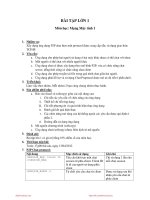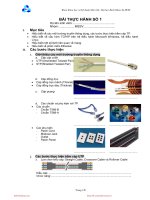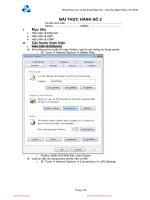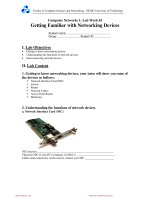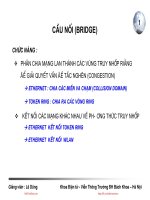mạng máy tính5 wireshark ethernet arp sinhvienzone com
Bạn đang xem bản rút gọn của tài liệu. Xem và tải ngay bản đầy đủ của tài liệu tại đây (366.21 KB, 6 trang )
BÀI TẬP THỰC HÀNH
MÔN HỌC: NHẬP MÔN MẠNG MÁY TÍNH
ETHERNET VÀ ARP
1 Mục tiêu
-
Quan sát hoạt động của Ethernet và ARP
2 Bắt và phân tích Ethernet frame
Ghi chú rằng nếu bạn không thể chạy Wireshark trên Internet thật sự thì có thể mở file
ethernet-ethereal-trace-1 có sẵn trong thư mục wireshark-traces.
Thực hiện các bước sau khi có kết nối Internet:
-
Mở trình duyệt, đảm bảo cache của trình duyệt đã trống. Đối với Firefox, chọn
Tool ->Clear Recent History, đánh dấu vào mục Cache.
-
Mở Wireshark và bắt đầu bắt gói.
-
Truy
cập
URL:
/>
file3.html trên trình duyệt. Sau khi thông tin của trang web đã được hiển thị đầy
đủ, ngưng bắt gói.
-
Đầu tiên, tìm số thứ tự của gói tin HTTP GET được gửi từ máy tính của bạn đến
gaia.cs.umass.edu.
SinhVienZone.com
/>
-
Vì bài thực hành về Ethernet và ARP nên ta không cần quan tâm đến IP hoặc tầng
cao hơn. Để Wireshark chỉ hiển thị các thông tin về giao thức tầng liên kết, chọn
Analyze -> Enable Protocol. Bỏ chọn IP hoặc IPv4 -> OK. Khi đó, Wireshark sẽ
hiển thị như sau
SinhVienZone.com
/>
-
Để trả lời các câu hỏi bên dưới, các bạn cần quan sát phần chi tiết gói tin và nội
dung gói tin (cửa sổ giữa và cuối của Wireshark)
-
Chọn Ethernet frame có chứa thông điệp của HTTP GET. Mở rộng phần thông tin
của Ethernet frame trong cửa sổ chi tiết gói tin. Phần nội dung của Ethernet frame
được hiển thị trong cửa sổ nội dung gói tin.
Trả lời các câu hỏi bên dưới, dựa vào nội dung của Ethernet frame chứa HTTP GET.
để có minh chứng cho câu trả lời, các bạn cần chụp lại màn hình hoặc dùng chức năng
“Print” của Wireshark: File -> Print Chọn Selected packet only và Packet summary
line
1. Địa chỉ Ethernet 48 bit của máy tính bạn?
2. Địa chỉ đích (Ethernet 48 bit) trong Ethernet frame? Đó có phải là địa chỉ của
gaia.cs.umass.edu hay không (Gợi ý: là không). Địa chỉ đó là của thiết bị nào?
(trang 468-469 trong giáo trình)
3. Giá trị hệ 16 của trường Frame type (2 byte). Giao thức tầng trên tương ứng là gì?
4. Tính từ đầu frame đến ký tự “G” (GET) trong frame có bao nhiêu byte?
Trả lời các câu hỏi bên dưới dựa vào nội dung của thông điệp đầu tiên phản hồi cho
thông điệp HTTP GET
5. Địa chỉ nguồn trong Ethernet frame? Có phải là địa chỉ của máy tính bạn hay của
gaia.cs.umass.edu? (Gợi ý: là không). Địa chỉ đó của thiết bị nào?
6. Địa chỉ đích của Ethernet frame? Có phải đó là địa chỉ của máy tính bạn hay
không?
7. Giá trị hệ 16 của trường Frame type (2 byte). Giao thức tầng trên tương ứng là gì?
8. Tính từ đầu frame đến ký tự “O” (OK) trong frame có bao nhiêu byte?
SinhVienZone.com
/>
3 ARP
3.1 ARP caching
ARP duy trì một bảng ánh xạ giữa IP và MAC (ARP cache). Lệnh arp trên Windows
và Linux được dùng để xem nội dung của bảng ánh xạ ARP. Tuy lệnh arp và giao thức
ARP cùng tên nhưng chức năng khác nhau:
-
Lệnh arp dùng để xem bảng ánh xạ giữa IP và MAC
-
Giao thức ARP định nghĩa định dạng, các thông điệp được gửi và nhận, các hành
động khi các thông điệp được gửi và nhận
Quan sát nội dung của ARP cache trên máy tính của bạn bằng cách:
-
Trên Windows: gõ arp –a hoặc “C:\windows\system32\arp - a” trên command
line
-
Trên Linux/Unix/MacOS: lệnh arp có thể ở các thư mục khác nhau, thông thường
là /sbin/arp hoặc /usr/etc/arp
Trả lời câu hỏi sau:
9. Viết nội dung của ARP cache trong máy tính của bạn. Giải thích ý nghĩa của từng
dòng trong ARP cache?
3.2 Quan sát hành vi của ARP
Để quan sát được quá trình gửi và nhận các thông điệp ARP, ta cần phải xóa nội dung
của ARP cache, vì nếu máy tính của bạn đã có một ánh xạ IP – MAC cần thiết thì ARP
không cần được sử dụng.
-
Trên Windows: Sử dụng arp –d *
-
Trên Linux/Unix/MacOS: Sử dụng arp –d * nhưng phải có quyền root.
Ghi chú rằng nếu bạn không thể chạy Wireshark trên Internet thật sự thì có thể mở file
ethernet-ethereal-trace-1 có sẵn trong thư mục wireshark-traces.
SinhVienZone.com
/>
Thực hiện các bước sau khi có kết nối Internet:
-
Xóa ARP cache
-
Xóa cache của trình duyệt
-
Mở Wireshark và tiến hành bắt gói
-
Truy cập trang web />
-
Sau khi nội dung của trang web đã được hiển thị, ngưng bắt gói. Vì bài thực hành
về ARP nên ta không cần quan tâm đến IP hoặc tầng cao hơn. Để Wireshark chỉ
hiển thị các thông tin về giao thức tầng liên kết, chọn Analyze -> Enable Protocol.
Bỏ chọn IP hoặc IPv4-> OK. Khi đó, Wireshark sẽ hiển thị như sau
Trả lời các câu hỏi sau:
10. Giá trị hệ 16 của địa chỉ nguồn và đích trong thông điệp ARP request?
SinhVienZone.com
/>
11. Giá trị hệ 16 của trường Frame type (2 byte). Giao thức tầng trên tương ứng là gì?
12. Download bản miêu tả ARP từ . Một
bản miêu tả chi tiết khác dễ theo dõi hơn
/>a. Tính từ trương opcode , một gói tin ARP dài bao nhiêu byte?
b. Giá trị của trường opcode trong phần payload của ARP request
c. Thông điệp ARP có chứa địa chỉ IP của bên gửi không?
d. Tìm trong phần payload của ARP: Câu hỏi mà ARP request yêu cầu – Tìm
địa chỉ Ethernet tương ứng với địa chỉ IP đã cho?
13. Tìm thông điệp ARP reply trả lời cho thông điệp ARP request
a. Tính từ trường opcode , một gói tin ARP dài bao nhiêu byte?
b. Giá trị của trường opcode trong phần payload của ARP request
c. Tìm trong phần payload của ARP: Câu trả lời cho ARP request tương ứng –
Địa chỉ Ethernet tương ứng với địa chỉ IP đã yêu cầu?
14. Giá trị hệ 16 của địa chỉ nguồn và đích trong thông điệp ARP reply?
15. Mở file ethernet-ethereal-trace-1 đã được cung cấp trong thư mục wiresharktraces. 2 gói tin đầu là ARP request và ARP reply tương ứng. Tuy nhiên, gói tin
thứ 6 là một ARP request khác , tại sao không có gói tin ARP reply trả lời cho gói
tin ARP request này?
SinhVienZone.com
/>